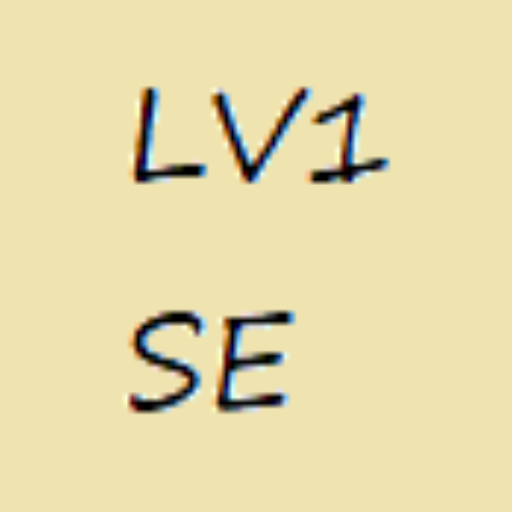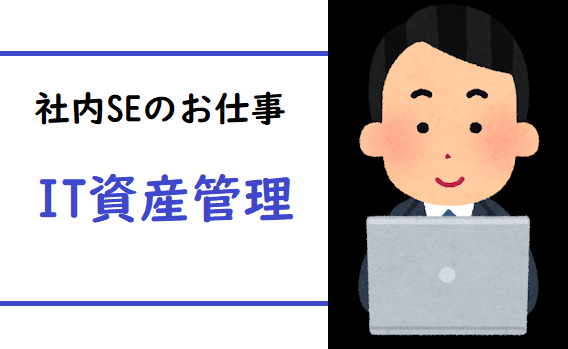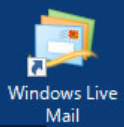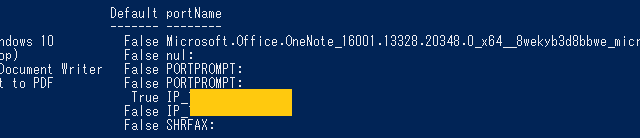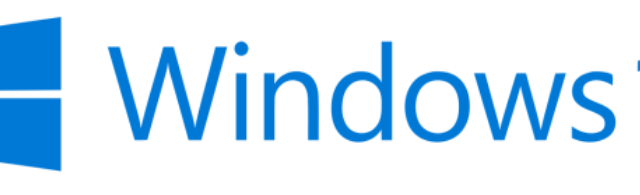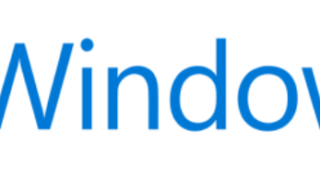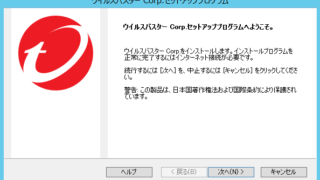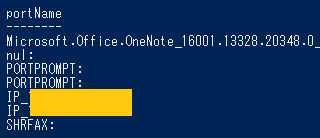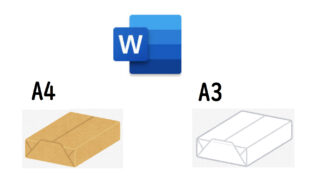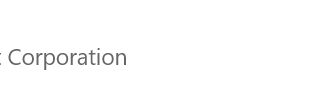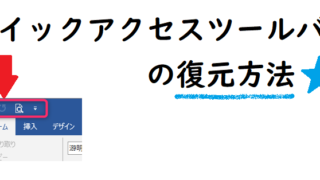こんにちはー!
今日は仕事の覚え書きです
パソコン新しくしたら付箋がなくなっちゃてるー!と泣きつかれたので
対応してみるものの、だいぶ手こずりました
今回対応したのはWindows標準機能の付箋ソフトです
Microsoftアカウントを取得してバックアップとってくれていたらよかった
のですが、
Microsoftアカウント?なにそれ?美味しいの?
状態だったので、頑張って探すことに…
事象
- DELLのデスクトップ端末が故障し、新端末に移行した
- HDDから直接データを抽出し新端末へ移行した
- ユーザが確認していると付箋データが移行できていないことがわかった
対応
Windows10 バージョン1909で検証
①旧端末の下記ディレクトリにアクセス
%LOCALAPPDATA%\Packages\Microsoft.MicrosoftStickyNotes_8wekyb3d8bbwe\
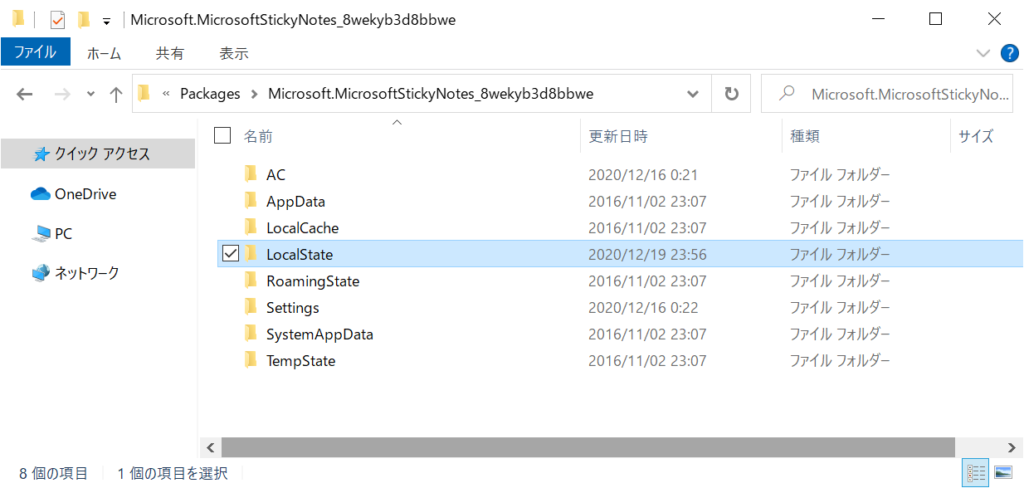
②LocalStateフォルダを丸ごとコピー
③新端末の①ディレクトリに②のフォルダをコピー
④付箋を起動すると、旧端末で登録した付箋データが表示される!
※④の前に付箋を起動していた場合、一度リセットをしてから実施
(リセット手順)
スタート→設定→アプリ→付箋→詳細オプションを選択
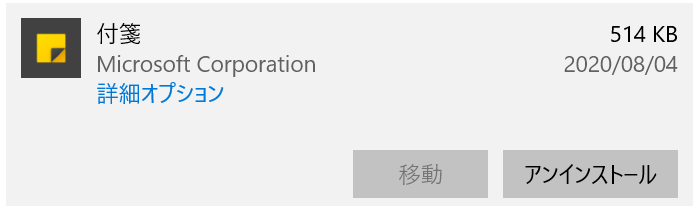
リセットを選択
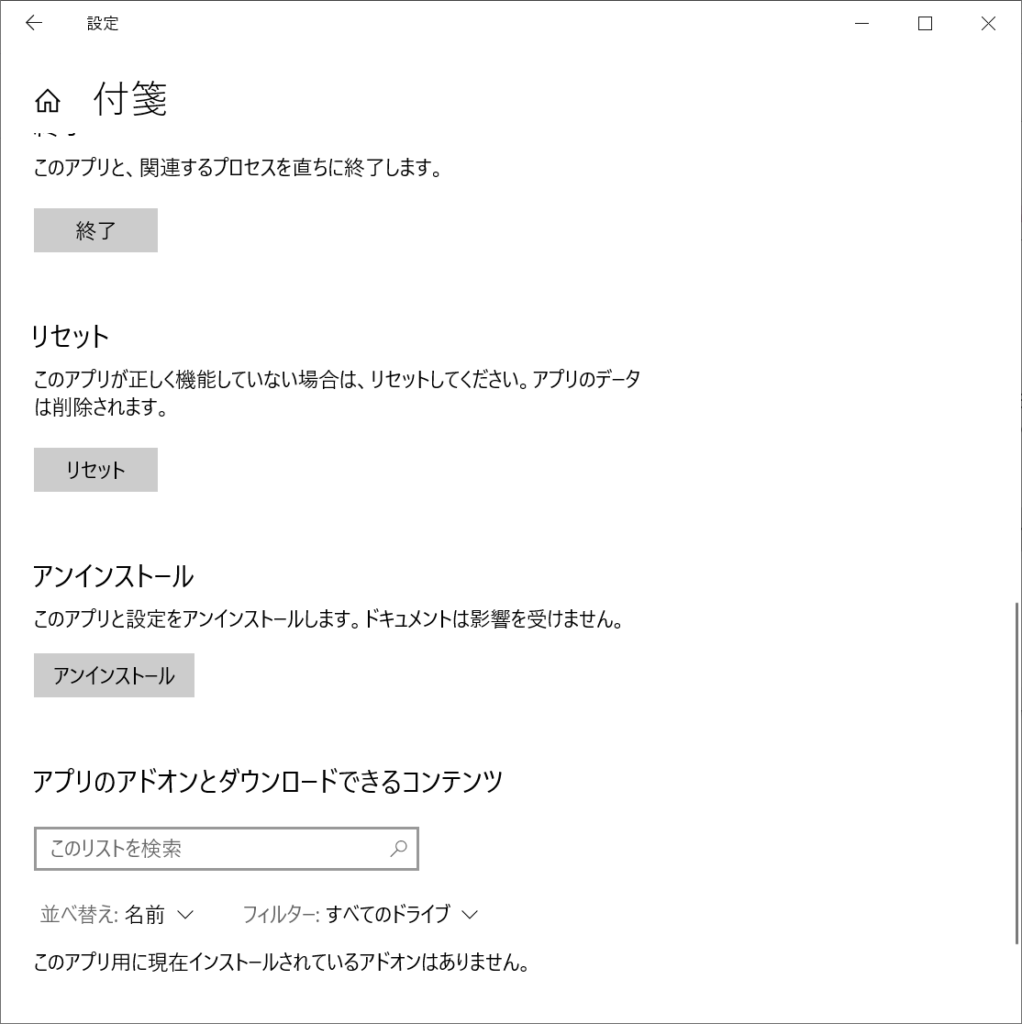
ネットで検索すると、LocalStateフォルダ内にある、
- plum.sqlite
- plum.sqlite-shm
- plum.sqlite-wal
これら3つ(もしくは一つ)をコピーするだけで移行できるという情報も
見かけましたが、試したところうまくいきませんでした
なのでいっそフォルダ毎すべてコピーしてやれ!と勢いのままやったら
うまくいった感じです(笑)
なんとかなってよかったです…いやほんと
これだけは伝えたい
付箋に重要な情報を保存するのはやめましょう
便利な付箋機能ですが、重要な情報を保存しておくにはリスクが
高いツールという認識を持ったほうがいいと思います
今回はたまたま上記方法でうまくいきましたが、今後Microsoftさんの
気まぐれアップデート次第では移行ができなくなる可能性があります
ネットでいろいろ調べましたが、対応方法も記事によって違っていました
最悪消えても支障のない情報を載せるに留めておくのが無難でしょう
使うならバックアップを!
付箋データはMicrosoftアカウントさえあればバックアップ可能です
(厳密にはクラウドに同期される模様)
アカウント自体は無料で作れるので、どうしても付箋を使い続けたい!
という方は 必ずバックアップをしておきましょう
急にパソコンが壊れた時に泣くハメにならないように自衛しましょうね
おわりに
今日は付箋のデータ復旧について備忘もかねてまとめてみました
便利なんですけどね…もうちょっと気楽に移行できるようにしてほしいな…
今後は利用に際しての注意点も伝えていこうと思ってます